QRCode掃描報到教學
對許多業者來說,常常需要在活動開始時進行現場報到,如果有QRCode的掃描系統,就更方便了呢!現在TinyBook推出了QRCode的APP掃描報到,一起來學習如何使用吧!
| 本單元將簡單介紹以下幾點,包含: 一、啟用QRcode掃描報到(網頁後台) 二、如何進行QRcode掃描報到(下載APP操作) |
一、啟用QRCode掃描報到
要使用APP QRCode的掃描報到,僅限擁有TinyBook「品牌預約」方案資格;首先請到TinyBook的網頁版登入後台後,到「系統設定」的「全站設定」,將「QRCode 報到」模組啟用
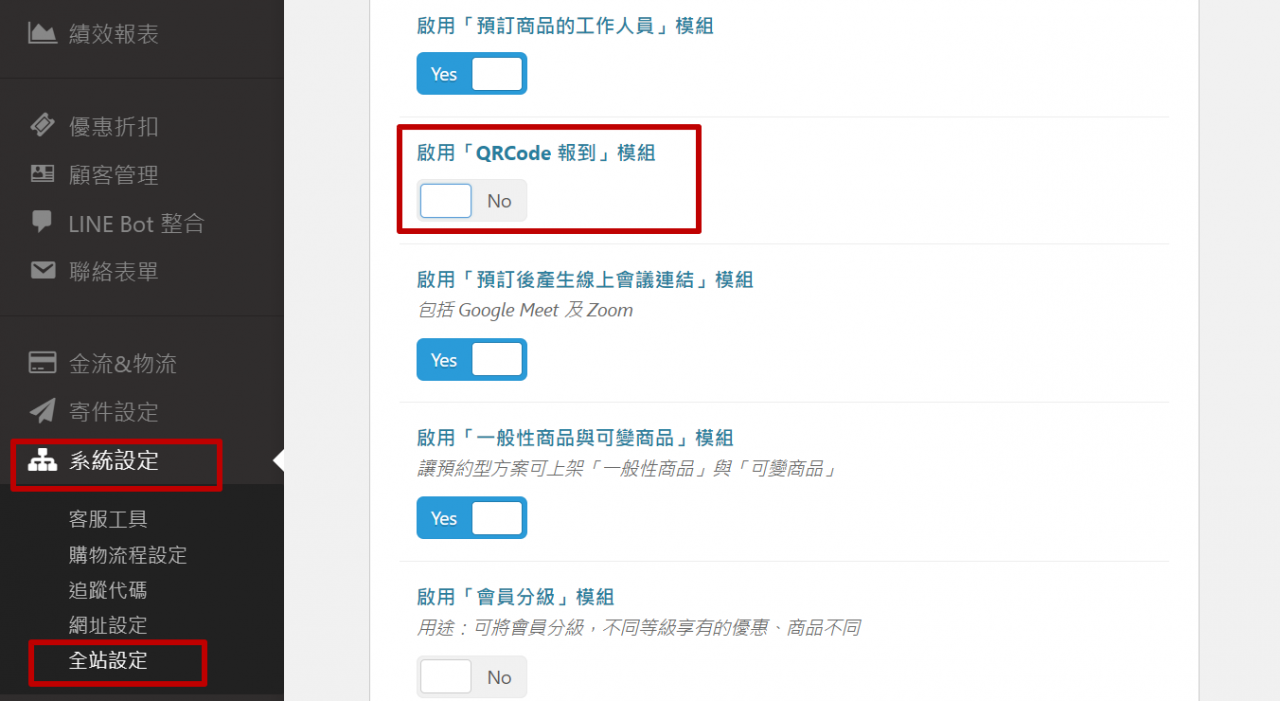
開啟完成後,要先將商品或預約活動,設定為使用QRCode進行掃描報到;首先到「商品管理」的「所有商品」,選擇想要套用QRCode的商品(僅支援預約及系列預約商品)
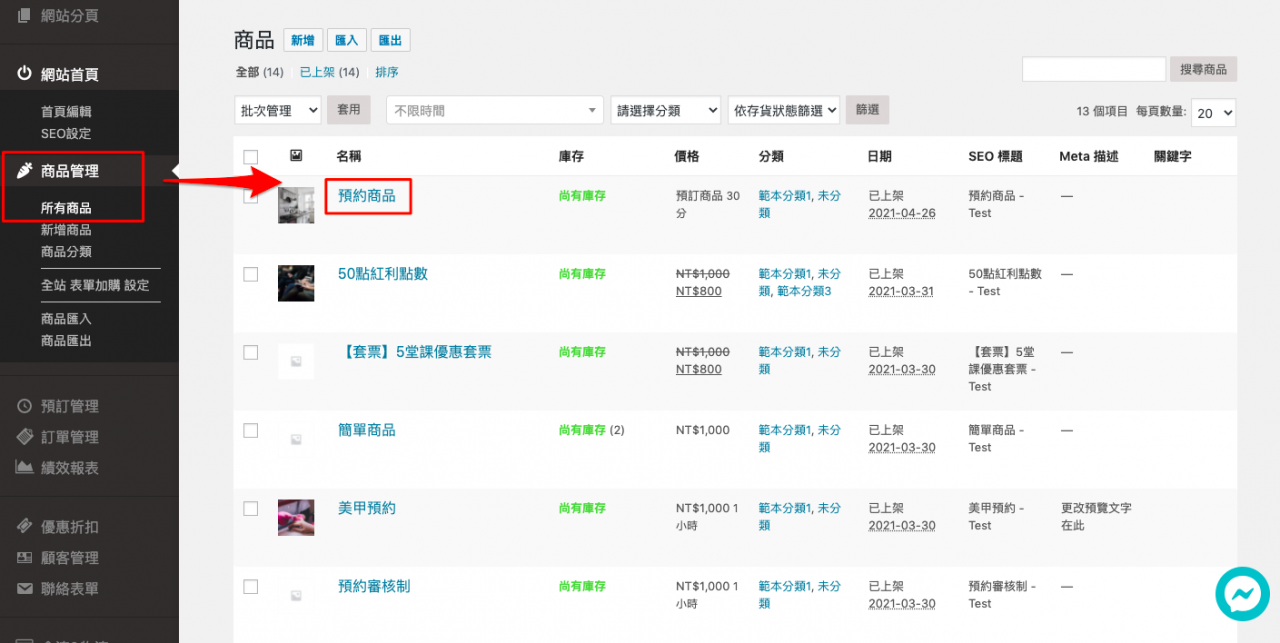
接著點選「一般」欄位,將「支援QRCode報到」的選項打勾,該預約商品即可開啟掃描報到的功能
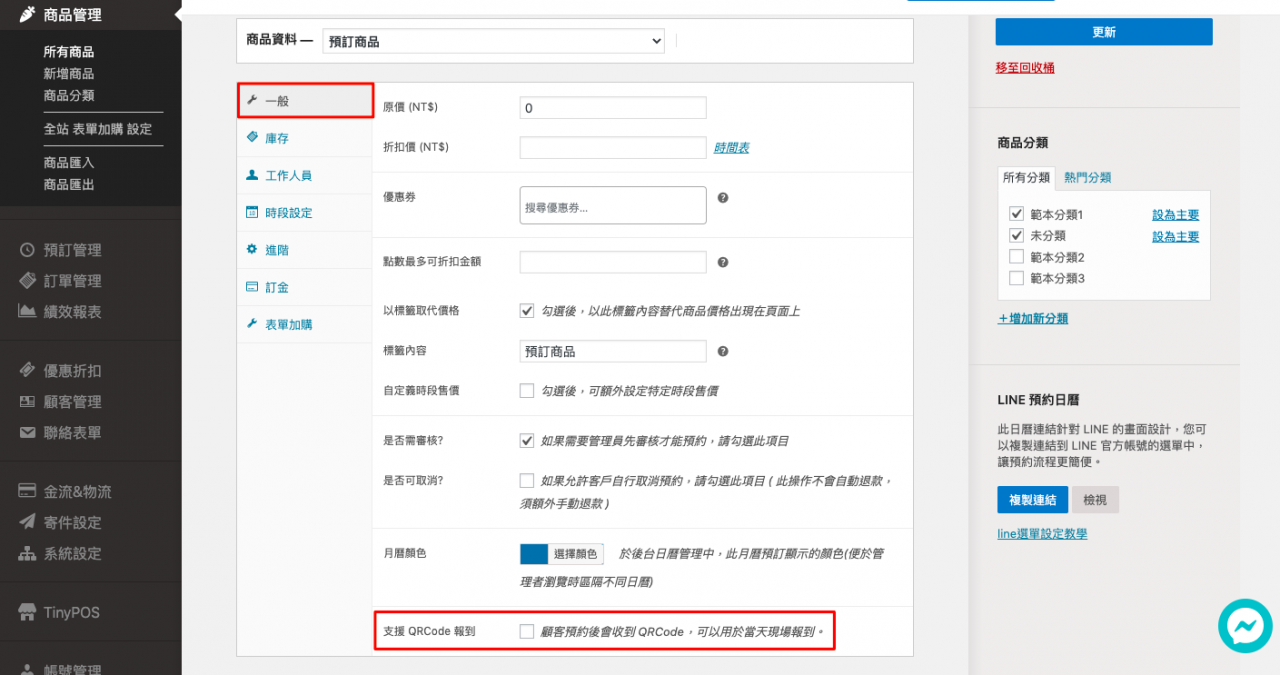
當消費者預約完成後,就會收到QRCode的預約通知信件
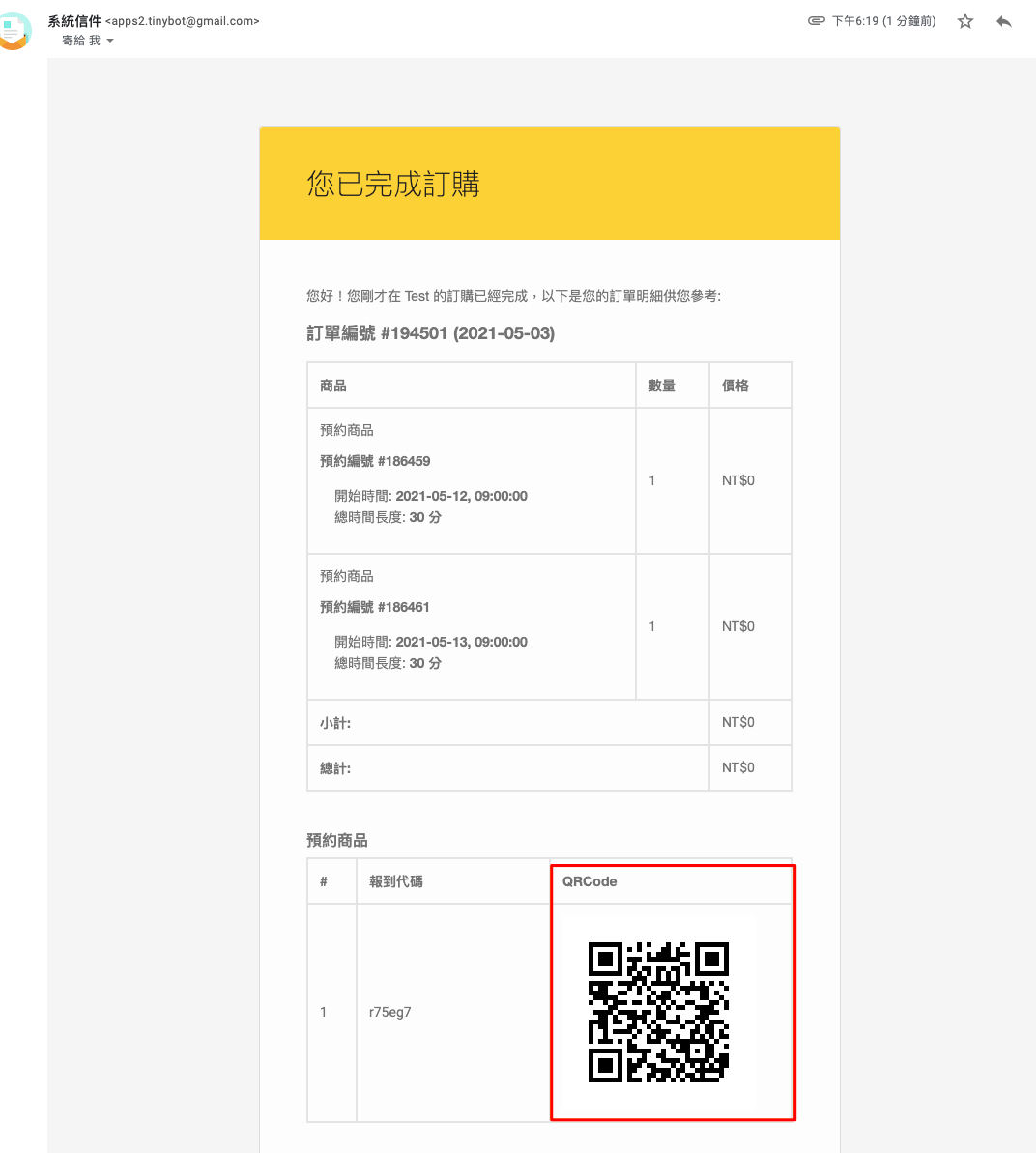
除此之外,在「預訂管理」中,也會同步看到該場活動為預約報名活動,即時顯示已報到的人數,點進該筆預約後,也能直接看到預訂的時間及報到的狀況,是不是非常方便呢!
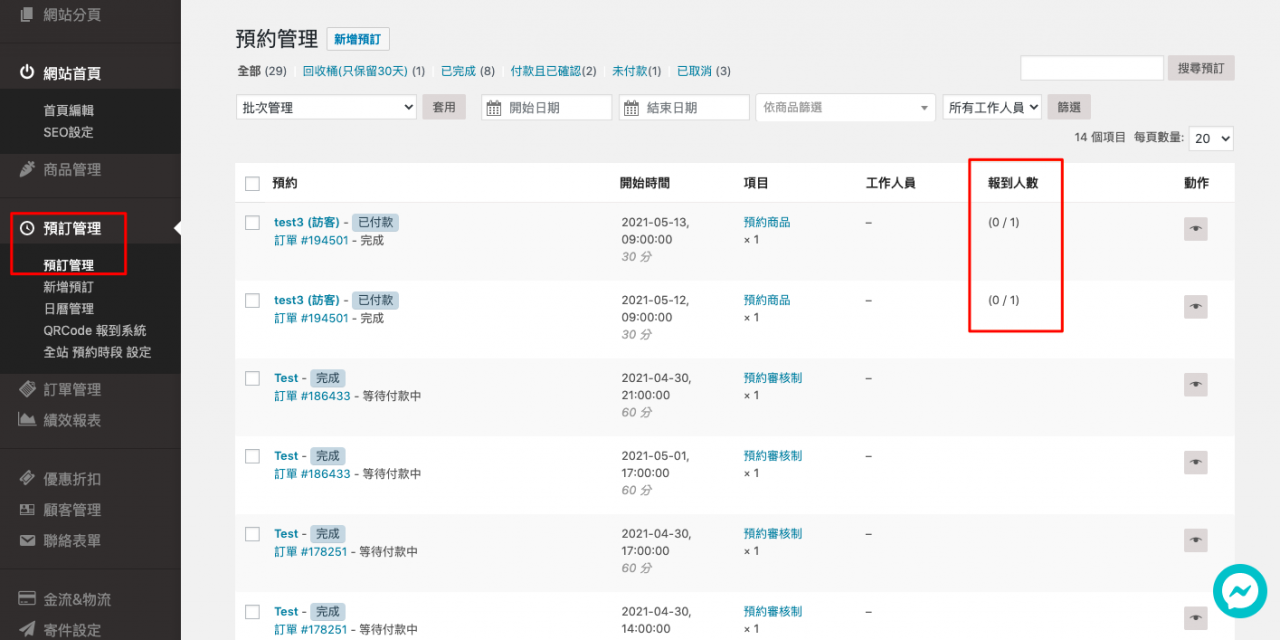
二、如何進行QRCode掃描報到
預約商品完成套用報到,那要怎麼進行現場報到呢?首先要用手機下載TinyBook APP,並使用APP的QRcode掃描報到功能;可以在APP商店搜尋「TinyBook」進行下載,或掃描下方圖片進行下載及安裝
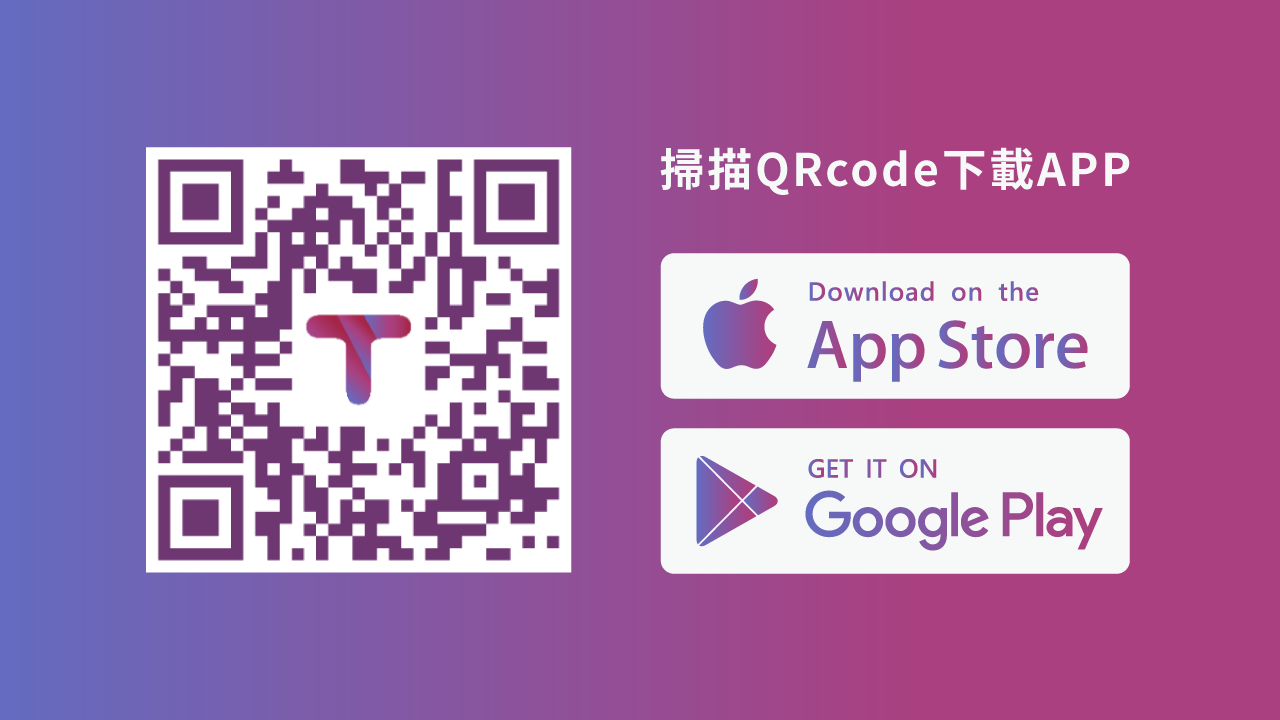
安裝完成後,點進TinyBook APP並輸入密碼登入
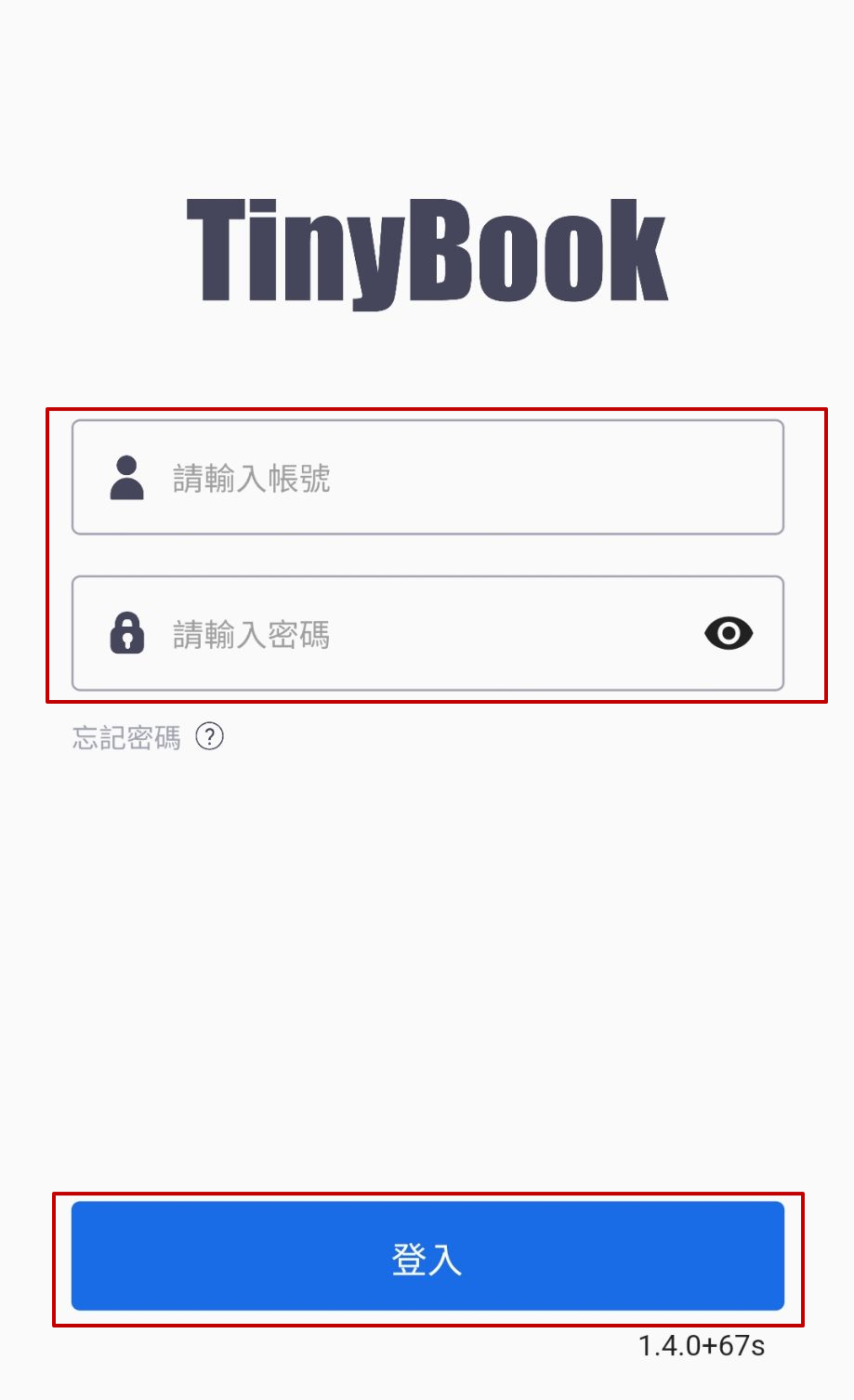
登入後有兩種方式進行報到,分別為「QRcode掃描」報到 及 手動點擊「報到管理」
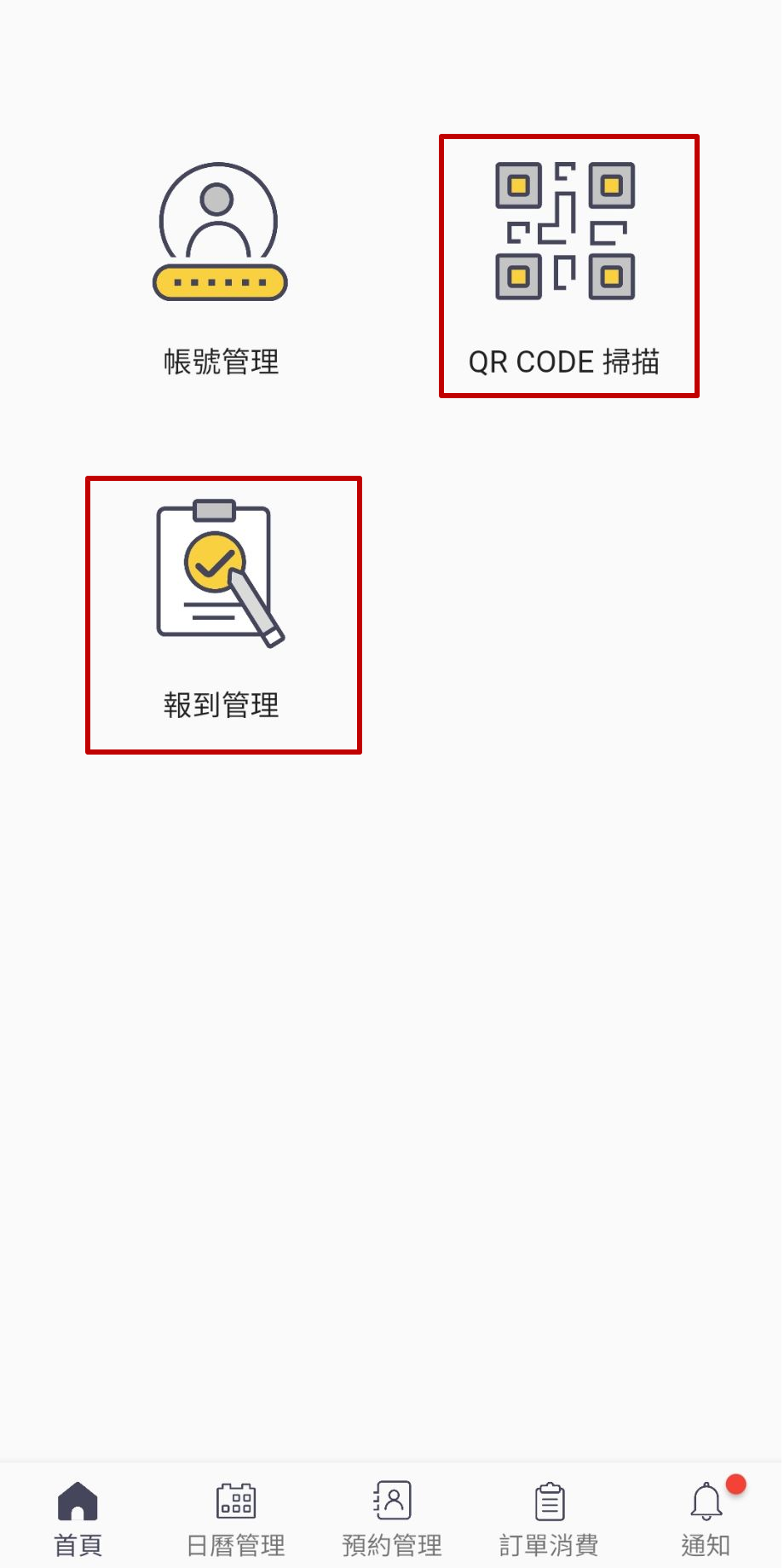
1.「QRcode掃描」報到:較快速、方便,操作說明如下
進入首頁後,點選「QRcode掃描」
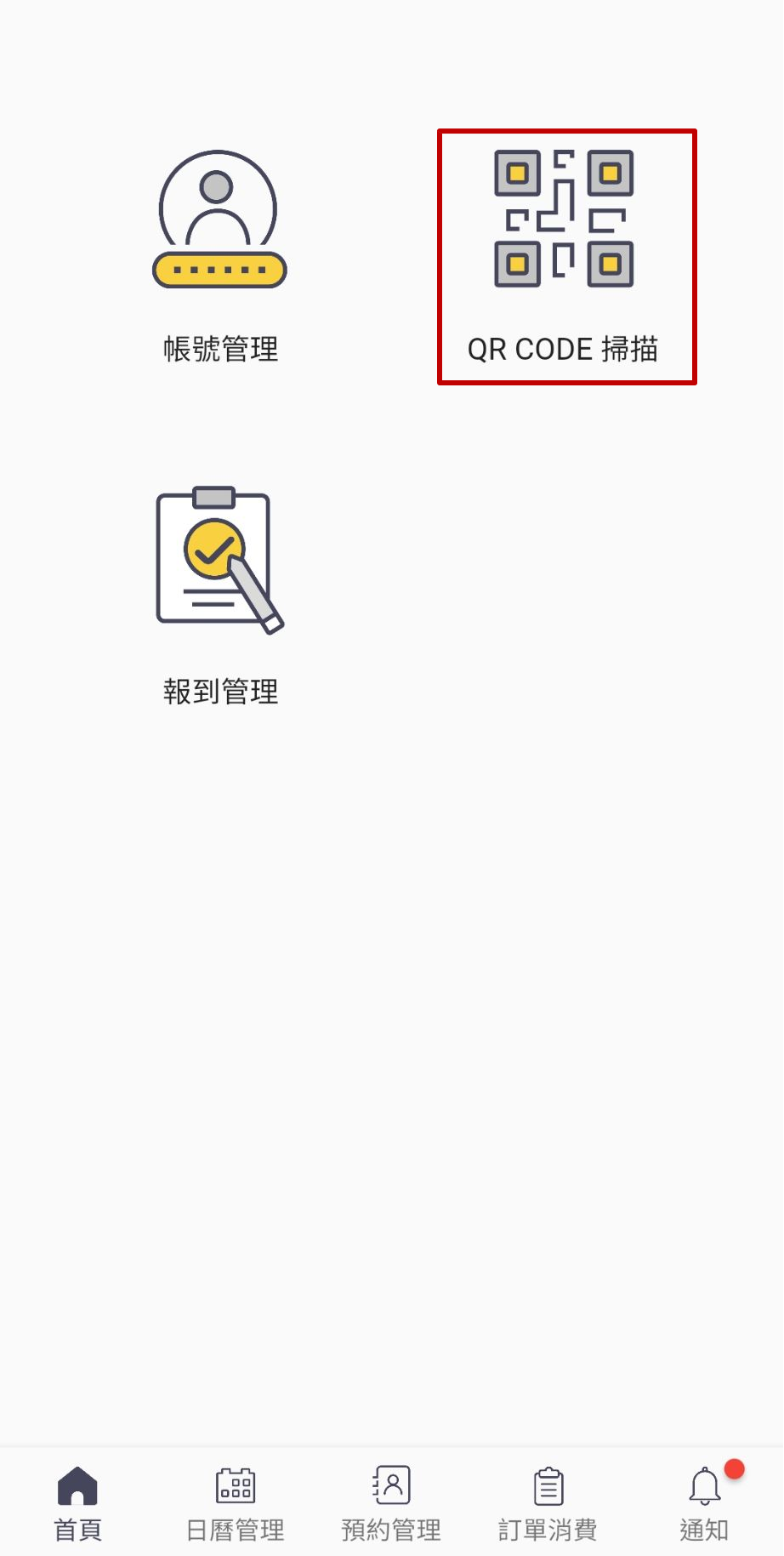
進入QRcode掃描時,請先允許TinyBook存取相機功能,建議選擇「使用應用程式時」,以方便報到時使用
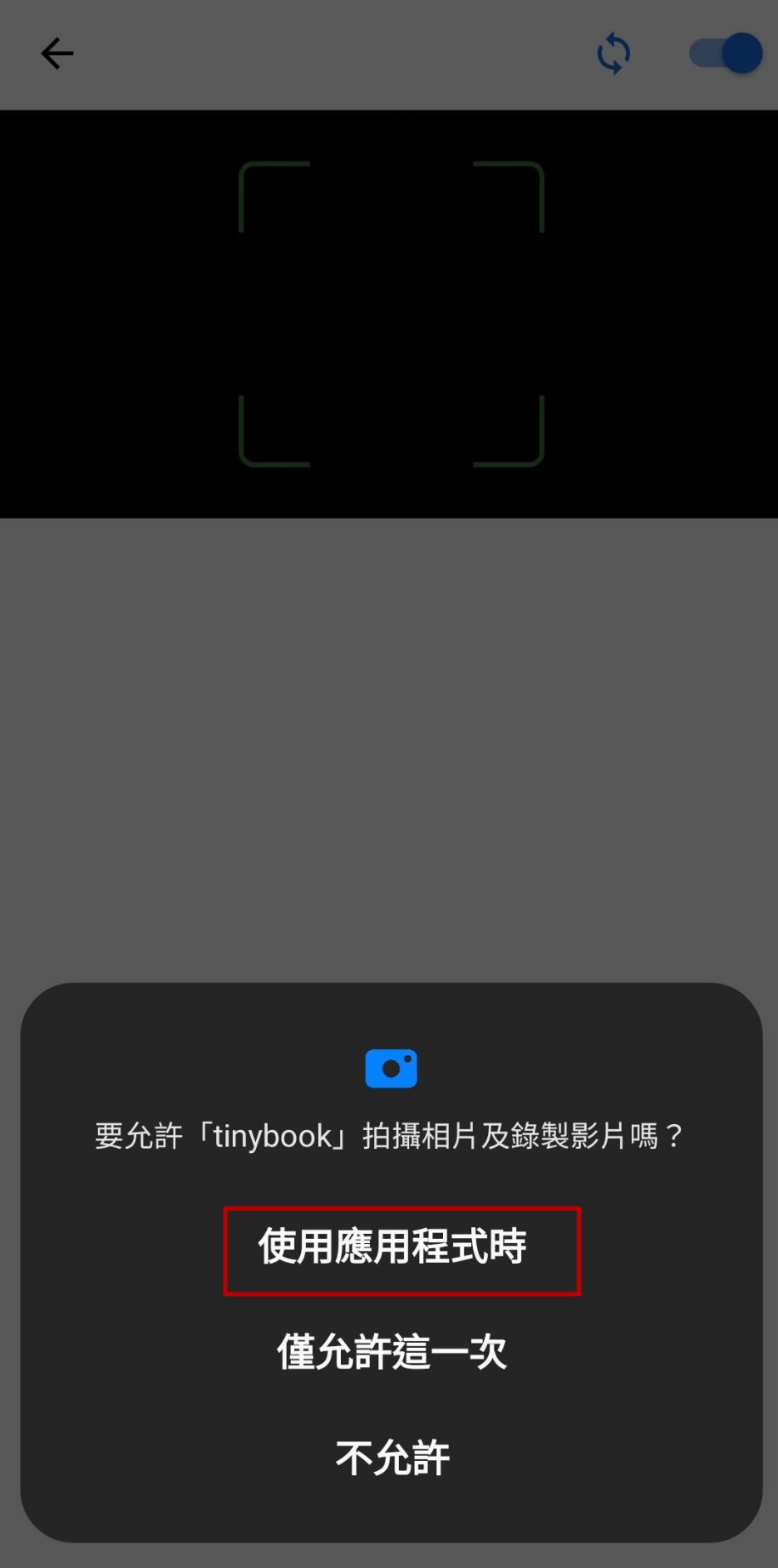
接著請顧客出示信箱中的QRcode,以APP對準掃描即可報到成功
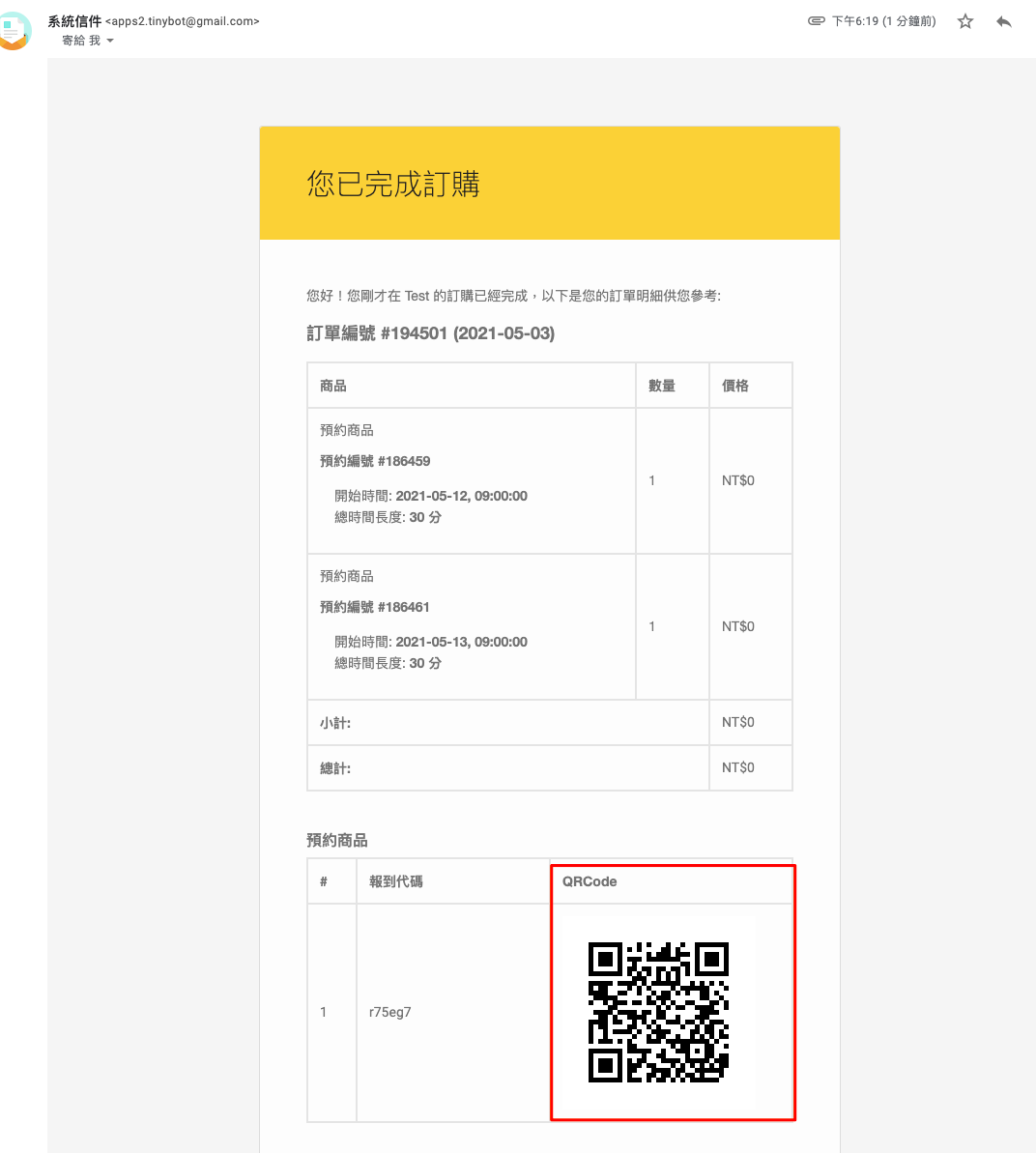
(出示訂單信件裡的QRCode碼)
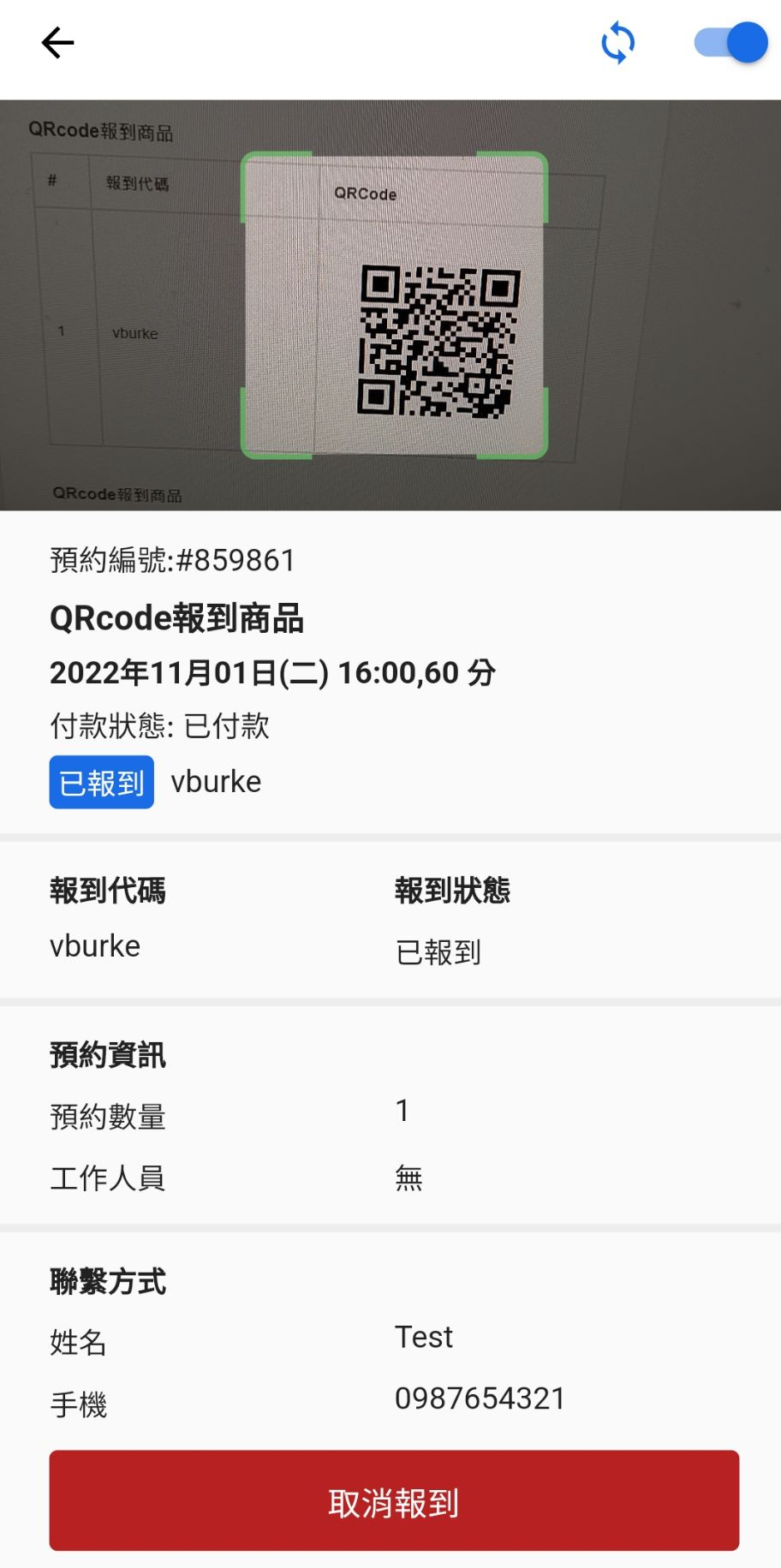
(對準掃描後即完成報到)
2.手動點擊「報到管理」:能觀看到未報到名單以利人數確認,操作說明如下
若現場不方便掃描,或是想觀看完整的已報到、未報到名單,可以點選下方的「報到管理」
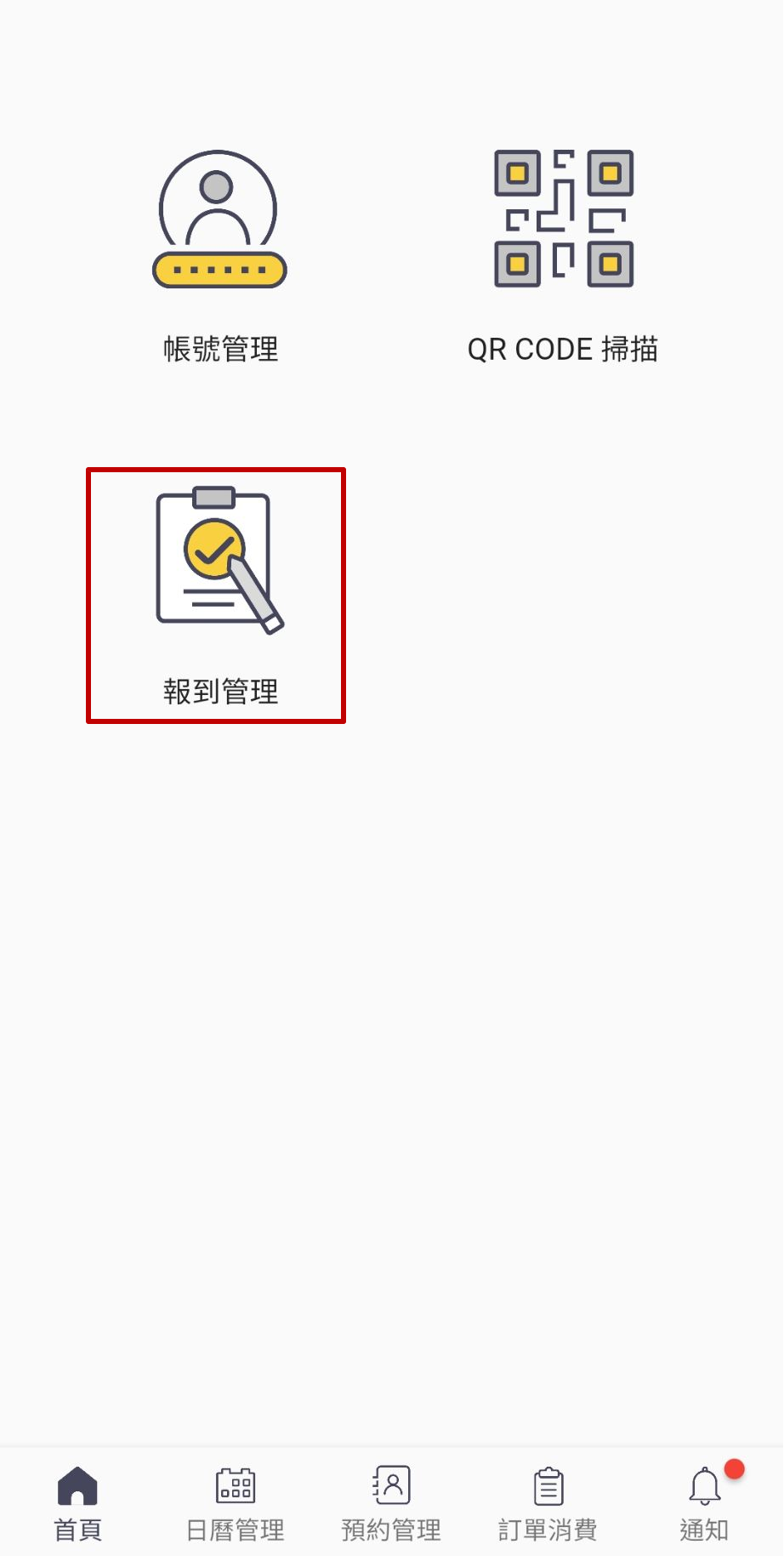
(1)直接點擊報到
下方可一覽報到名單,中間紅框處可輸入姓名或手機等資料檢索報到,右上方則可以切換到QRcode掃瞄功能開啟掃描視窗

接著點擊報到管理中的未報到名單
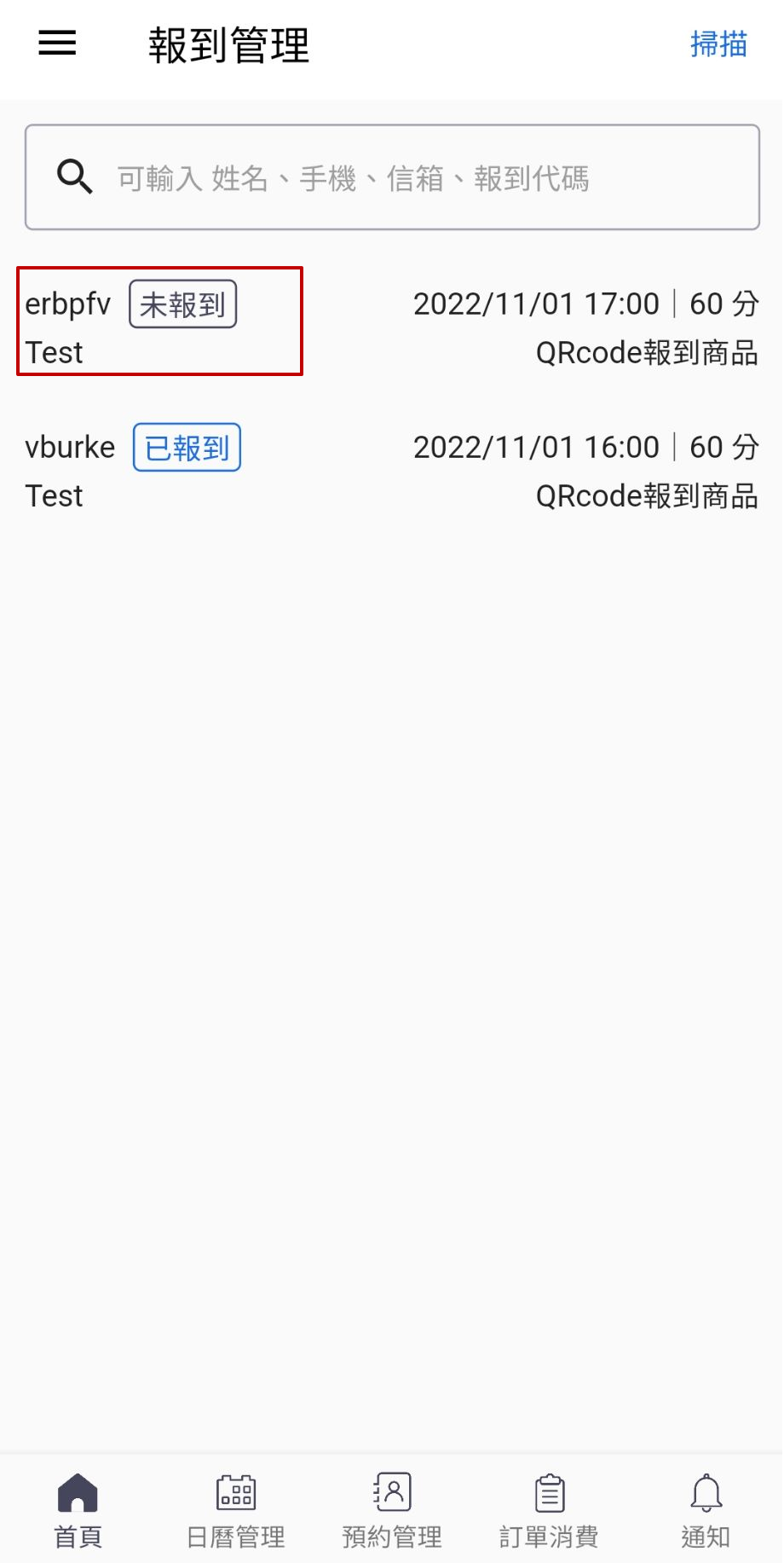
進入報到分頁後,點選下方的「點擊報到」,即可完成手動報到囉!
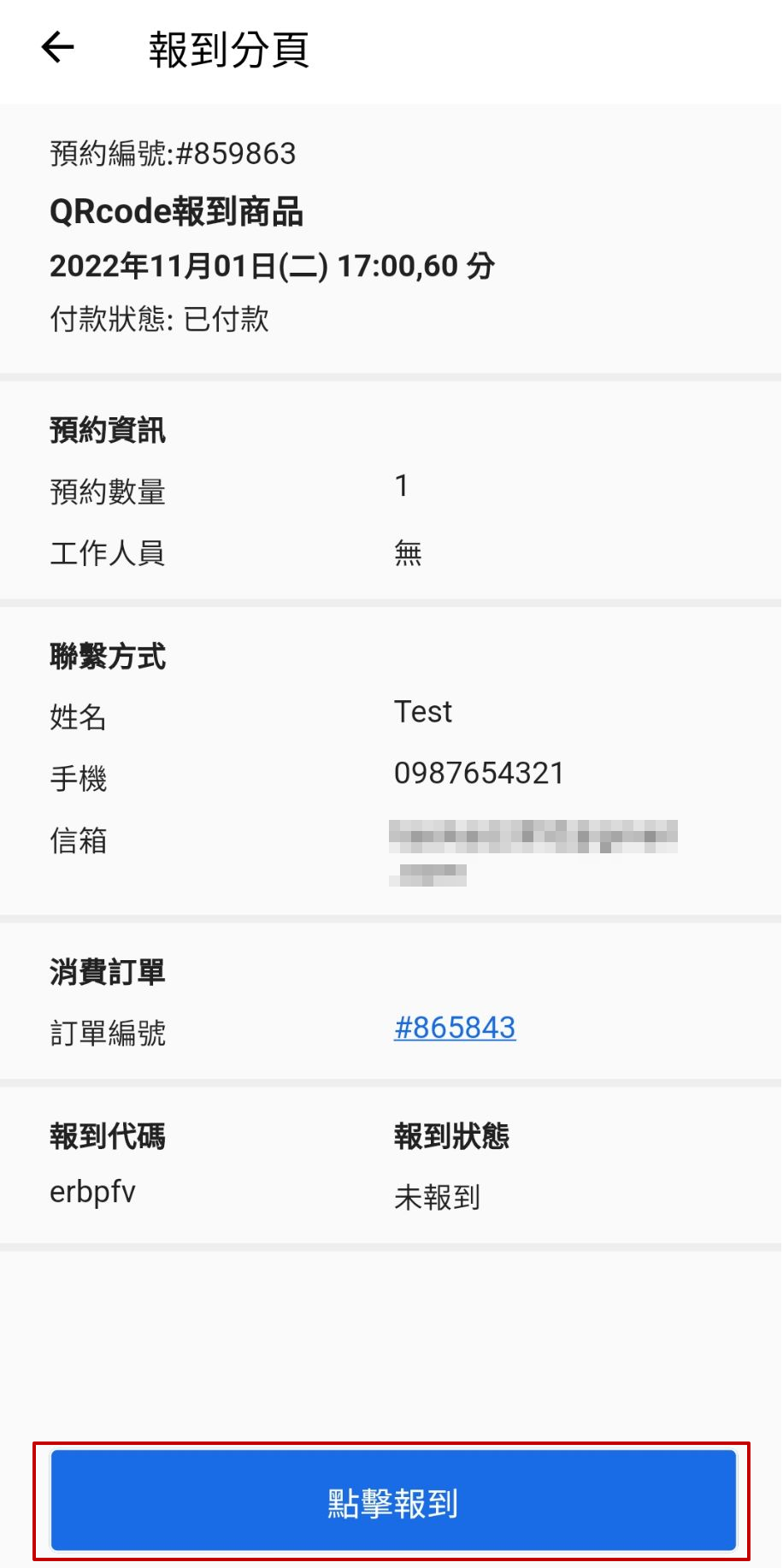
(點選下方點擊報到按鈕)
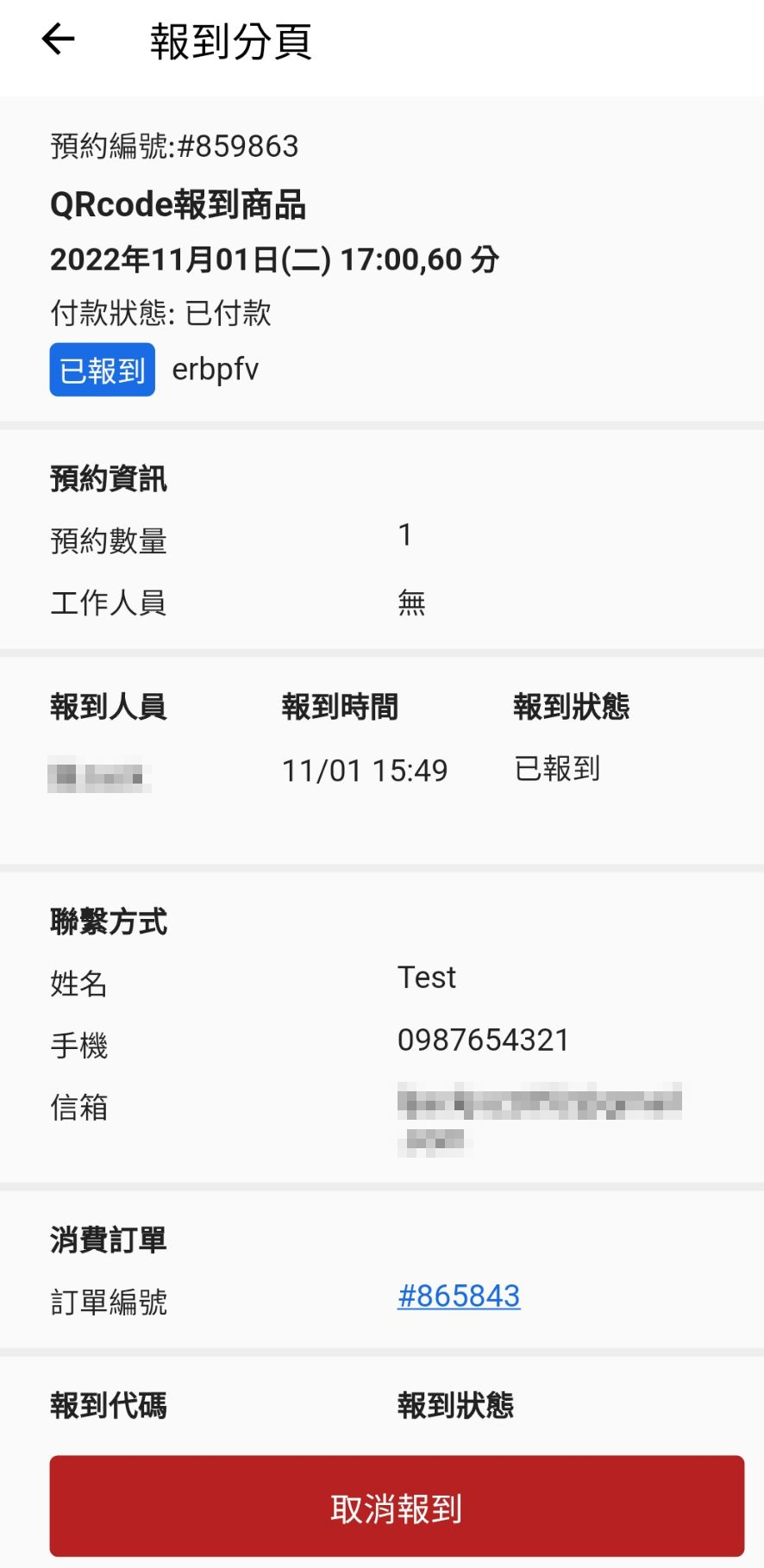
(即手動報到完成)
(2)篩選進行報到
若數量太多想要進行搜索,可以點擊左上角漢堡選單,進行條件的篩選
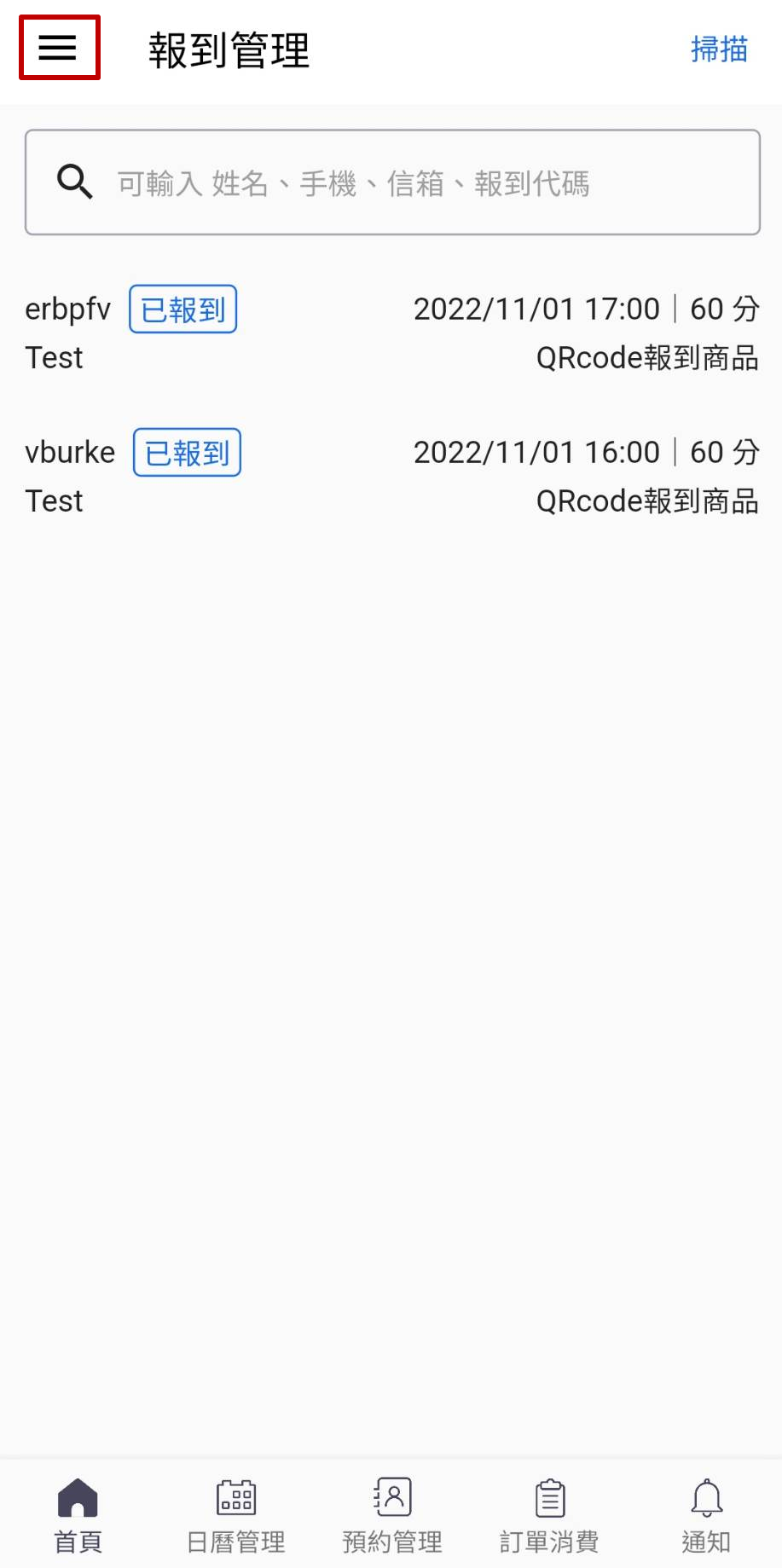
(進入篩選介面後可選擇所有商品)
選擇想要篩選的條件,這邊以篩選商品為例,點選所有商品
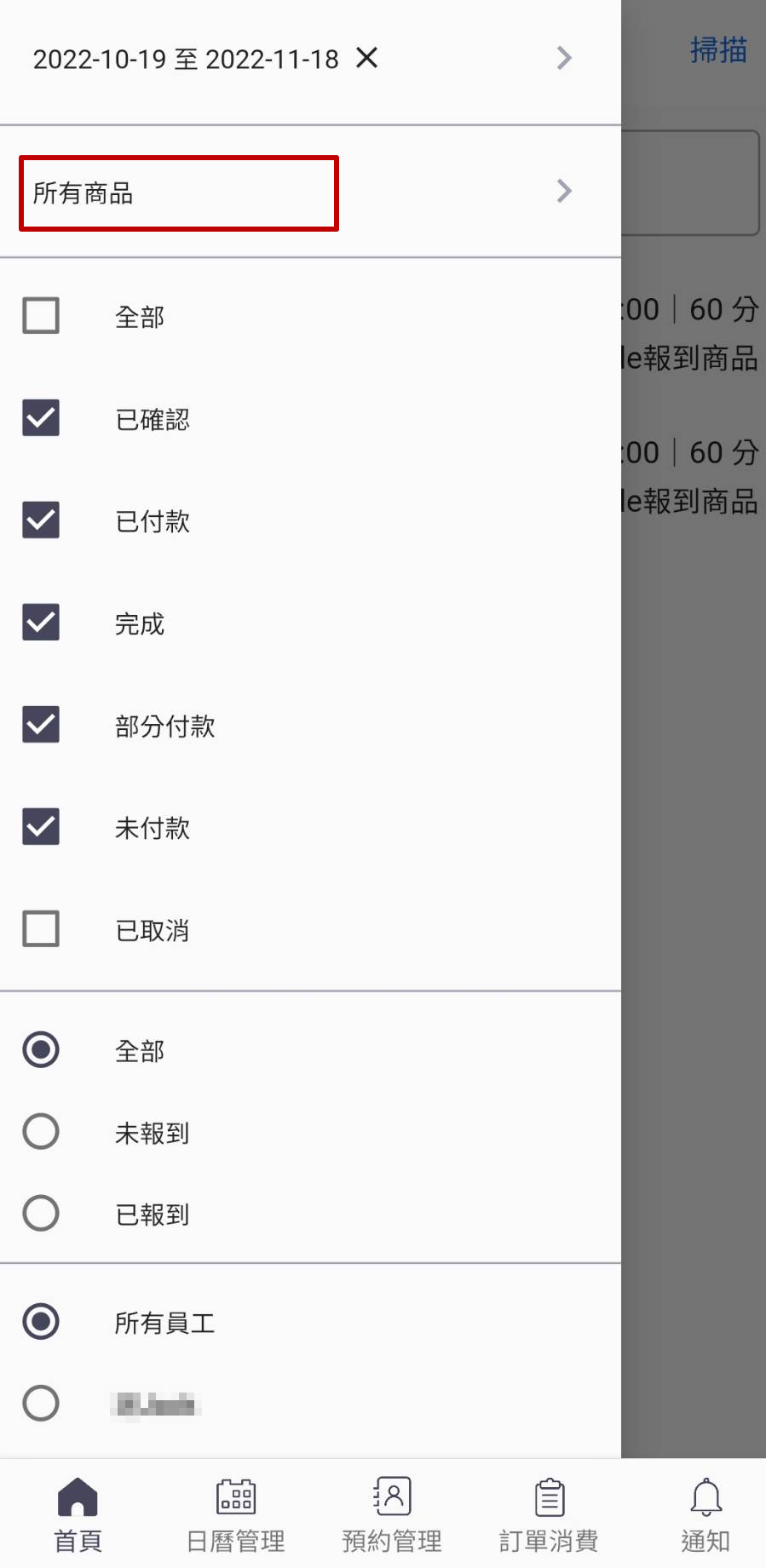
(點擊所有商品進行搜尋)
找到商品後,即可點擊進行篩選
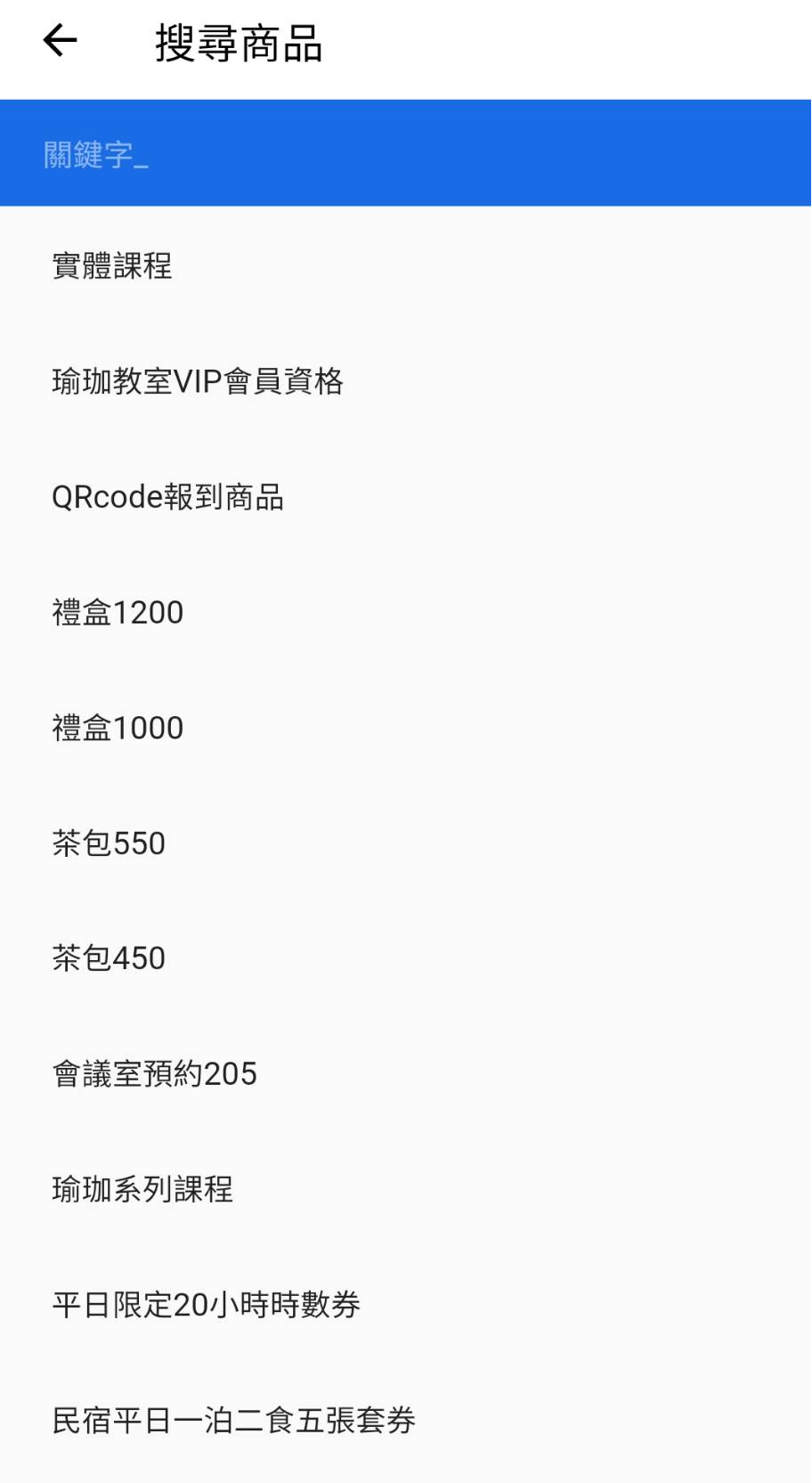
這邊提醒一下,目前網頁後台掃描報到系統即將關閉,請改為下載APP使用;QRCode掃描報到系統支援手機、平板及筆電等裝置,喜歡的朋友們,趕快一起試用看看吧!